Чем открыть MDF файл, как открыть mdf формат?
Файлы с расширением mdf не являются широко распространенными среди юзеров, так как в них хранятся образы CD и DVD дисков .
На фоне различных docx, excel и pdf, согласитесь, расширение mdf используется в несколько раз реже, возможно, вы слышите о нем впервые.
К тому же, запись на диски сейчас происходит гораздо реже, по простой причине: все легко посмотреть или скачать в интернете, а затем записать на флеш-карту.
Тем не менее, формат ещё используется, покажем это на простом примере.
Представьте ситуацию, когда вам дали диск с которого необходимо сделать копию на болванку. Но не каждый сейчас держит под рукой хотя бы парочку свободных дисков, поэтому операция затрудняется.
Зато помогут несколько программ, которые сохранят запись в mdf-расширении , а из этого файла уже можно будет с легкостью записать необходимый файл на болванку.
Но, как вы могли заметить, обычными программами этот формат не открыть, поэтому понадобятся специализированные.
Те, кто сталкивался с монтированием образов во время установки игр, скачанных в .iso формате , тут же вспомнят названия необходимого софта.
Давайте разберем каждую из них подробнее, чтобы у вас не возникло никаких затруднений в использовании этих программ.
DAEMON Tools - Чтобы начать работать с ней, необходимо установить её с сайта разработчика и выбрать вид установки: бесплатная или оплаченная лицензия.
Единственное их различие в том, что бесплатная версия не предоставит вам техническую поддержку.
Как только установка завершится, кликаете по иконке, а затем выбираете «Виртуальные приводы», после чего необходимо нажать «Добавить виртуальный SCSI привод».
Привод будет создаваться несколько секунд, после чего вновь нажимаете «Виртуальные приводы», далее выбираете уже «Привод 0:» и «Монтировать образ».
Вам останется указать необходимый вам файл в расширении mdf и готово!
Alcohol 120% - Интерфейс этой программы вовсе не сложен и так же не сложно скачать ее бесплатно.
Поэтому, сразу после бесплатной установки приступаем к работе.
В меню «Основные операции» кликаете на «Поиск образов», после чего необходимо указать то место, где лежит файл, который предстоит открыть. Также выбираете тип файлов, после чего запускаете поиск.
После операции поиска, кликаете на необходимый файл и добавляете выбранное в Alcohol. Файл появляется в главном меню, после чего нажимаете на него правой кнопкой мыши и выбираете «Смонтировать на устройство».
После этой операции программа выдаст вам успешное завершение и покажет букву диска, на котором теперь находится извлеченный файл. Теперь вы легко сможете просмотреть содержимое на указанном диске.
UltraISO - С этой программой будет немного больше работы, поскольку у нее нет внутреннего виртуального привода, а значит, вам придется создать его до работы с ней.
Чтобы открыть файл, сначала кликаем на него ПКМ и выбираем «Открыть при помощи UltraISO ».
Появляется окно, где вы сможете увидеть то, что находится в этом файле. Но, поскольку, просто просмотреть вам будет мало, то нажимаете «Монтировать в виртуальный диск», после чего программа выдаст вам следующее окно – «Виртуальный привод».
MagicDisc Virtual CD/DVD-ROM - Пользуясь этой программой, вы сможете достаточно быстро открывать выбранные вами файлы. Она самостоятельно создает виртуальные приводы, поэтому с ней обращение будет гораздо более легким, чем с предыдущей.
Вновь ничего сложного: открываете программу, выбираете необходимый файл и монтируете.
Программа после операции монтирования покажет вам привод, который был создан, где вы и сможете просмотреть данные или установить игру.
IsoBuster - Ещё одна программа с простейшим интерфейсом.
Итак, вам необходимо выполнить поиск по файлам, после чего добавляете желаемый файл mdf в программу, монтируете и по окончанию так же смотрите содержимое на новом приводе.
Из этих программ наиболее сложным интерфейсом обладает DAEMON Tools, справиться с которым новичку иногда не представляется реальным, зато остальные программы легко осваиваются и помогают открывать mdf файлы.
Безусловно, существуют ещё множество программ, которые способны распаковать содержимое mdf файлов , но представленные выше являются наиболее универсальными и действенными.
Частенько перед юзером встает проблемка, чем открыть mdf файл. Файлы с расширением mdf могут быть разного типа, но чаще всего это образы CD-DVD дисков в формате Media Disc Image File.
Образом диска называют файлик, сформированный специальной прогой для копирования CD-DVD дисков на . Такой образ диска хранит данные, которые были записаны оптическом носителе, а ещё дополнительную информацию.
Быстрая навигация
Халявные программы открытия mdf файлов
Для получения доступа к данным хранящемся в mdf файле нужно установить программу для работы с образами дисков после чего монтировать образ диска как виртуальный дисковод. Для решения данной задачи есть немало разнообразных программ. Как платных, так бесплатных. В данном коротком обзоре мы разберем некоторые самые популярные из них. Что ж, чем открыть mdf файл?
Одной из самых популярных прог для работы с образами дисков является халявная утилита DAEMON Tools Lite. Установив данный софт, у пользователя больше не будет возникать проблем с открытием mdf файлов. Более того, программа DAEMON Tools Lite даёт возможность открывать не только mdf файлы, но также другие популярные форматы образов дисков. При помощи DAEMON Tools Lite создавать до 4-х виртуальных приводов, что даёт возможность юзеру открывать несколько mdf файлов сразу.
Основные возможности программы DAEMON Tools Lite:
- Монтирование образов дисков. Поддерживаемые форматы: mdx, iso, b5t, b6t, bwt, mds/mdf, ccd, cdi, ape/cue, bin/cue, flac/cue, nrg, isz;
- Создание и поддержка до 4-х виртуальных приводов сразу;
- Виртуальные приводы могут работать в SCSI режиме. Это даёт возможность улучшить эмуляцию дисков;
- Создание образов дисков. Для создания образов доступны только iso, mds/mdf и mdx;
- Сжатие образов дисков;
- Защита образов дисков при помощи пароля;
- Каталогизация и управление коллекцией образов дисков;
- Работа в фоновом режиме;
- Поддержка ассоциации файлов для монтирования образов дисков из любой папки;
- Управление основными функциями программы при помощи гаджета на ;
- Поддержка русского языка;
Как и DAEMON Tools Lite эта программа обладает полным набором всех нужных функций для создания и подключения образов CD-DVD дисков. Alcohol 52% обладает поддержкой большого количества языков, в том числе и русского. Что даёт возможность прекрасно работать с программой даже не слишком опытному юзеру. Alcohol 52% даёт возможность открывать mdf фалы, а ещё образы дисков в форматах CCD, ISO, BIN, CUE, CDI, NRG, BWT, BWS, BWI, BWA. При этом юзер может сразу подключать до 6 виртуальных приводов.
Возможности программы Alcohol 52%:
- Поддержка всех популярных форматов дисков. Среди которых: CD-DA, CD-ROM, CD-XA, CD+G, Photo CD, Video CD, Mixed Mode, Multi-session, DVD-ROM, DVD-Audio, DVD-Video;
- Поддержка всех ATAPI SCSI приводов. Среди которых: CD-R, CD-RW, DVD-R, DVD-RAM, DVD+RW, DVD-RW;
- Поддержка интерфейсов IEEE-1394 (Firewire) и ;
Быстрая и легкая программа для создания и подключения дисков. Помимо mdf файлов также поддерживает большое количество других форматов. А также даёт возможность юзать до 15 виртуальных дисков сразу.
Возможности программы Virtual CD/DVD-ROM:
- Монтирование образов дисков. Поддерживаются форматы: BIN (CDRWin), CIF (Easy CD Creator), IMA/IMG (Generic disk images), NRG (Nero - Burning ROM), MDF/MDS (Fantom CD), IMG/CCD (CloneCD), VCD (Farstone Virtual Drive), P01/MD1/XA (Gear), VaporCD (Noum Vapor CDROM), VC4/000 (Virtual CD), C2D (WinOnCD), VDI (Virtuo CD Manager), CDI (DiscJuggler), BWI/BWT (BlinkWrite), TAO/DAO (Duplicator) и PDI (Instant Copy);
- Сжатие образов дисков. Работает для форматов: NRG, ISO, MDS, CUE и CCD в UIF;
- Создание образов дисков. Для создания поддерживаются форматы: BIN/CUE, ISO, NRG и UIF.
Более подробно о формате MDF
Что ж, мы уже рассмотрели программы для открытия MDF файлов и в заключении разберем сам формат MDF. Как мы уже знаем, формат MDF (Media Disc Image File) рассчитан для хранения образов дисков. При этом он разработан с расчетом на создание образов дисков, которые могли бы обходить защиты от копирования. Такие системы можно частенько встретить на дисках с компьютерными играми.
Файлик в формате MDF всегда сопровождается еще одним файлом в формате MDS. Для корректной работы образа диска нужны оба этих файла.
В файле MDF хранятся все данные записанные на компакт диск. В данном MDF во многом напоминает обычный ISO файл. Из-за этого размер MDF файла близок к размеру данных записанных на диск.
В файле MDS хранятся метаданные об оригинальном носителе информации. Эти метаданные даёт возможность обходить защиту и запускать игры с использованием только образа диска, без реального носителя. Объем метаданных невелик, так что размер MDS файла небольшой.
Видео по теме
Как открыть файл ISO, MDF, MDS и другие? Открыть образ диска.
Наиболее часто встречаемой проблемой, из-за которой пользователи не могут открыть этот файл, является неверно назначенная программа. Чтобы исправить это в ОС Windows вам необходимо нажать правой кнопкой на файле, в контекстном меню навести мышь на пункт "Открыть с помощью", а выпадающем меню выбрать пункт "Выбрать программу...". В результате вы увидите список установленных программ на вашем компьютере, и сможете выбрать подходящую. Рекомендуем также поставить галочку напротив пункта "Использовать это приложение для всех файлов MDF".
Другая проблема, с которой наши пользователи также встречаются довольно часто - файл MDF поврежден. Такая ситуация может возникнуть в массе случаев. Например: файл был скачан не польностью в результате ошибки сервера, файл был поврежден изначально и пр. Для устранения данной проблемы воспользуйтесь одной из рекомендаций:
- Попробуйте найти нужный файл в другом источнике в сети интернет. Возможно вам повезет найти более подходящую версию. Пример поиска в Google: "Файл filetype:MDF" . Просто замените слово "файл" на нужное вам название;
- Попросите прислать вам исходный файл еще раз, возможно он был поврежден при передаче;
Знания о том, как открыть MDF-файл помогут пользователю управлять образами дисков, передавать бэкапы, сохранять важную информацию в легкодоступном для использования месте. Формат предназначается для работы с базами данных MS SQL, позволяет решить много задач в сфере наполнения и менеджмента сайтов. Рассмотрим подробнее, как открыть данный формат и что нам в этом поможет.
Перечень программ, которые поддерживают форматы MDF
Открывать файлы MDF можно при помощи одной из нижеследующих программ, они являются достаточно простыми в управлении, чтобы с ними справился обычный пользователь ПК.
- Alcohol 120%. Может оперировать с большинством файлов с расширением.mdf, на виртуальном диске CD/DVD. Доступна коммерческая и демо-версия программы, которая работает 30 дней после установки. Ее функции не урезаны, поэтому месяц вы сможете пользоваться без проблем.
- MagicISO. Может открывать и изменять файл с расширением.MDF. Доступна версия коммерческая и пробная, но последняя имеет ограничение – с ее помощью можно открыть не более 300 Мб файлов, после чего просит код. Поэтому не рекомендуем ее устанавливать.
- Можно изменять и открыватьфайл MDF через UltraISO – очень простая программа, с которой справится даже ребенок. Бесплатная версия работает 30 дней, после чего можно переустановить ее и использовать еще месяц. Таким образом, можно избежать покупки.
- Daemon Tools тоже может использоваться для редактирования файлов форматов MDF и ISO, используя виртуальный диск. Существует коммерческая версия и обычная, бесплатная, которая прослужит вам не более 30 дней, причем существует еще лимит по функционалу. Через Daemon Tools можно открывать файлы любого размера, причем это происходит на порядок быстрее, чем при использовании других программ.
- IsoBuster представляет собой полезный набор утилит для работы с форматами MDF. Большой плюс программы – триал версия не имеет ограничения по времени.
Все версии являются коммерческими, что же выбрать и какой программой можно открыть MDF-файл без головной боли? Рекомендуем использовать IsoBuster – достаточно простая программа с интуитивной панелью управления, не просит обновлений и денег спустя 1 месяц использования. С ее помощью можно конвертировать.mdf/.mds файлы в формат ISO, что очень полезно, если вы будете использовать образы дисков.
Как открыть MDF программой IsoBuster?
Шаг 1: установите программу . Когда будете устанавливать архив, учтите, что инсталлятор автоматически выбирает для установки несколько приложений. Они не являются вирусами, но засорять ПК не стоит. Выбирайте ручную установку и поставьте только необходимое вам ПО, а именно – IsoBuster.
Шаг 2: запустите программу . Инсталлятор автоматически добавит иконку Quick Launch на рабочий стол и в список программ, откуда и можно запустить IsoBuster.
Шаг 3: открываем MDF . Кликаем мышкой по файлу MDF. Нет никакой разницы, что вы будете открывать, сразу MDF файл или MDS в открытом окне. Программа автоматически загрузит подходящий образ диска. Вы можете открыть MDF файлы посредством перетягивания их в окно программы – так тоже можно (перетягивать в окно, где будет написано «No media present»).
Шаг 4: извлекаем файлы . Надо кликнуть правой кнопкой мыши на файл в окне, затем выбрать «Extract» и указать путь, куда нужно распаковать эти файлы. Можно выделить файлы прямо в окне и перетянуть их в нужное вам место.
Чем открывать MDF мы разобрались, осталось скачать IsoBuster и следовать пошаговой инструкции.
- Расширение (формат) - это символы в конце файла после последней точки.- Компьютер определяет тип файла именно по расширению.
- По умолчанию Windows не показывает расширения имен файлов.
- В имени файла и расширении нельзя использовать некоторые символы.
- Не все форматы имеют отношение к одной и той же программе.
- Ниже находятся все программы с помощью которых можно открыть файл MDF.
WinCDEmu - простая программа, помогающая пользователям в создании виртуальных приводов CD и DVD-дисков. Позволяет быстро запускать существующие на компьютере образы дисков. WinCDEmu замечательно встраивается в проводник операционной системы. Манипуляции с запуском виртуального привода можно проводить через контекстное меню. Достаточно правой кнопкой мыши кликнуть по желаемому образу и монтировать либо размонтировать его. Таким образом, пользователь сможет быстро смонтировать образ, избегая лишних манипуляций. WinCDEmu, равно аналогам, поддерживает основные форматы для виртуальных образов.
ISO Workshop – ещё одна программа для работы с образами оптических дисков. Программа обладает удобным и простым интерфейсом, а также обладает некоторыми возможностями, которые достаточно редко встречаются в других подобных продуктах. Например, данная программа может работать с образами формата cue, что позволяет легко записать на диск образ какого-либо альбома в несжатом виде. Это бывает полезно для создания своей собственной фонотеки, а также в тех случаях, когда полноценный flac альбом нужно проиграть на музыкальном центре или плеере. Кроме этого, программа ISO Workshop работает и с другими образами. Самым рас...
Free Any Burn – программа для записи оптических дисков, позволяющая записывать на носитель практически все форматы образов, а также создавать их самостоятельно. Имеет малый размер, однако набор функций у данной программы достаточно обширный. Free Any Burn, как говорилось выше, может считывать образы любых форматов, а затем записывать их на любой оптический носитель. Главное, чтобы оборудование для записи было. При этом, программа распознаёт не только известные форматы, например, NRG, но и некоторые другие, например, cue. В последнем случае, при записи данного образа, получается полноценный аудио CD, если, конечно, fla...
Alcohol 52% - бесплатная программа для эмулирования и создания образов. Данная программа позволяет создать несколько виртуальных приводов, а затем записать на них какой-либо образ. При этом можно либо взять образ из интернета или любого источника, либо сначала создать его с диска. Эмуляция образа при помощи виртуального привода в некоторых случаях позволяет отказаться от использования физического носителя. Это бывает необходимо, когда вы берёте какой-либо диск у друга, либо вам просто не хочется постоянно доставать его с полки, но программа его требует. Тогда можно воспользоваться функцией создания виртуального привода.
IsoBuster - программа от компании Smart Projects, которая предназначена для восстановления данных. Полезна в том что с её помощью можно открыть файлы на CD/DVD-дисках, если Windows не может их открыть. Даже когда их невозможно прочитать используя вашу операционную систему, IsoBuster восстановит файлы. Особенность программы в том что она работает напрямую с дорожками, сессиями дисков и секторами. Бесплатная версия программы поддерживает почти все форматы CD и DVD, но увы не поддерживает Blu-ray disk и HD DVD. Программа так же работает с виртуальными приводами, образами и может конвертировать файлы. Так же есть в наличие многоязы...
Astroburn Lite – небольшая бесплатная программка для создания и записи дисков. Astroburn Lite представляет собой урезанную версию платного аналога, а потому в ней доступны далеко не все функции. Тем ни менее, программа поддерживает запись на любые виды носителей, а также работает с большинством приводов. Программа позволяет добавить файлы в проект всего парой щелчков мыши. Единственное, что она не умеет это создавать папки, поэтому перед записью это лучше сделать самостоятельно. Кроме того, Astroburn Lite отлично работает почти со всеми форматами образов. Имеется возможность записывать даже аудио альбомы, записанные бе...
IZArc – удобная программа для работы с архивами, отличающаяся понятным и простым интерфейсом, а также рядом дополнительных возможностей. Программа IZArc поддерживает огромное количество форматов, включая самые популярные rar и zip. Уникальные алгоритмы, используемые в программе, позволяют увеличить скорость работы с архивами. Однако главная особенность программы IZArc состоит в том, что она может легко конвертировать архивы из одного формата в другой. Это особенно необходимо, если вам нужно передать некоторые файлы другому пользователю, у которого нет соответствующего архиватора.Кроме того, программа IZArc позволяет просматрива...
Похожие статьи